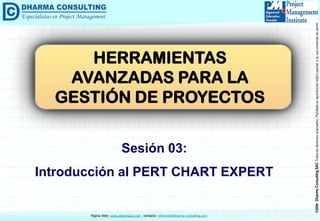Contenu connexe
Similaire à Herramientas Avanzadas para la Gestión de Proyectos - Introducción al PERT CHART EXPERT
Similaire à Herramientas Avanzadas para la Gestión de Proyectos - Introducción al PERT CHART EXPERT (20)
Plus de Dharma Consulting
Plus de Dharma Consulting (20)
Herramientas Avanzadas para la Gestión de Proyectos - Introducción al PERT CHART EXPERT
- 1. ©2009 Dharma Consulting SAC Todos los derechos reservados. Prohibida su reproducción total o parcial, o su uso comercial sin permiso del autor.
Página Web: www.dharmacon.net , contacto: informes@dharma-consulting.com
Sesión 03:
Introducción al PERT CHART EXPERT
HERRAMIENTAS AVANZADAS PARA LA GESTIÓN DE PROYECTOS
- 2. ©2009 Dharma Consulting SAC Todos los derechos reservados. Prohibida su reproducción total o parcial, o su uso comercial sin permiso del autor.
Página Web: www.dharmacon.net , contacto: informes@dharma-consulting.com
Objetivo de la sesión
Conocer las generalidades del PERT Chart EXPERT.
Conocer las funcionalidades y comandos principales del PERT Chart EXPERT.
- 3. ©2009 Dharma Consulting SAC Todos los derechos reservados. Prohibida su reproducción total o parcial, o su uso comercial sin permiso del autor.
Página Web: www.dharmacon.net , contacto: informes@dharma-consulting.com
Contenido de la Sesión 03
1.Generalidades del PERT Chart EXPERT. 1.1 ¿Qué es el PERT Chart EXPERT?. 1.2 ¿Qué es el Diagrama PERT?. 1.3 ¿Cómo ingresar al PERT Chart EXPERT?. 1.4 Visualizando el PERT Chart EXPERT.
2.Barra de Herramientas del PERT Chart EXPERT. 2.1 Barra de Herramientas Menú. 2.2 Barra de Herramientas Standard (Estándar). 2.3 Barra de Herramientas Microsoft Project. 2.4 Barra de Herramientas PERT.
- 4. ©2009 Dharma Consulting SAC Todos los derechos reservados. Prohibida su reproducción total o parcial, o su uso comercial sin permiso del autor.
Página Web: www.dharmacon.net , contacto: informes@dharma-consulting.com
Contenido de la Sesión 03
2.5 Barra de Herramientas Edit (Editar). 2.6 Barra de Herramientas Outline (Presentación). 2.7 Barra de Herramientas Views (Vistas). 3. Usando el PERT Chart EXPERT 3.1Agregar nuevas Tareas. 3.2 Ingresar información.
- 5. ©2009 Dharma Consulting SAC Todos los derechos reservados. Prohibida su reproducción total o parcial, o su uso comercial sin permiso del autor.
Página Web: www.dharmacon.net , contacto: informes@dharma-consulting.com
Contenido de la Sesión 03
3.3 Transfiriendo un Diagrama PERT a WBS Chart Pro. 3.4 Transfiriendo un Diagrama PERT a MS Project. 3.5 Creando Diagramas PERT desde archivos MS Project. 3.6 Explorando Vistas. 3.7 Mostrar campos en el cuadro de Tareas.
- 6. ©2009 Dharma Consulting SAC Todos los derechos reservados. Prohibida su reproducción total o parcial, o su uso comercial sin permiso del autor.
Página Web: www.dharmacon.net , contacto: informes@dharma-consulting.com
1. GENERALIDADES DEL PERT CHART EXPERT
- 7. ©2009 Dharma Consulting SAC Todos los derechos reservados. Prohibida su reproducción total o parcial, o su uso comercial sin permiso del autor.
Página Web: www.dharmacon.net , contacto: informes@dharma-consulting.com
El PERT Chart EXPERT es una aplicación de software basado en Windows, que se utiliza para crear y mostrar proyectos usando el diagrama PERT.
1.1 ¿Qué es el PERT Chart EXPERT?
- 8. ©2009 Dharma Consulting SAC Todos los derechos reservados. Prohibida su reproducción total o parcial, o su uso comercial sin permiso del autor.
Página Web: www.dharmacon.net , contacto: informes@dharma-consulting.com
Un Diagrama PERT (algunas veces conocido como un Diagrama de Red, Diagrama de Dependencia o Diagrama de Precedencia) es una forma de crear y mostrar un proyecto, mostrando las Tareas como cuadros y las dependencias entre las Tareas como líneas entre estos cuadros.
1.2 ¿Qué es un Diagrama PERT?
- 9. ©2009 Dharma Consulting SAC Todos los derechos reservados. Prohibida su reproducción total o parcial, o su uso comercial sin permiso del autor.
Página Web: www.dharmacon.net , contacto: informes@dharma-consulting.com
1.3 ¿Cómo ingresar al PERT Chart Expert?
Dar click aquí
- 10. ©2009 Dharma Consulting SAC Todos los derechos reservados. Prohibida su reproducción total o parcial, o su uso comercial sin permiso del autor.
Página Web: www.dharmacon.net , contacto: informes@dharma-consulting.com
1.4 Visualizando el PERT Chart Expert
Barras de Herramientas
Área de Trabajo
- 11. ©2009 Dharma Consulting SAC Todos los derechos reservados. Prohibida su reproducción total o parcial, o su uso comercial sin permiso del autor.
Página Web: www.dharmacon.net , contacto: informes@dharma-consulting.com
2. BARRAS DE HERRAMIENTAS DEL PERT CHART EXPERT
- 12. ©2009 Dharma Consulting SAC Todos los derechos reservados. Prohibida su reproducción total o parcial, o su uso comercial sin permiso del autor.
Página Web: www.dharmacon.net , contacto: informes@dharma-consulting.com
2.1 Barra de Herramientas:Menús
Barra de Menús
- 13. ©2009 Dharma Consulting SAC Todos los derechos reservados. Prohibida su reproducción total o parcial, o su uso comercial sin permiso del autor.
Página Web: www.dharmacon.net , contacto: informes@dharma-consulting.com
2.1 Barra de Herramientas:Menús
OPCIÓN “FILE” (ARCHIVO)
Crea un nuevo Diagrama PERT
Abre un archivo PERT
Cierra el archivo Diagrama actual
Guarda el actual Diagrama PERT
Guarda el archivo con un nombre diferente
Guarda el actual Diagrama en un archivo de imagen
Guarda el Diagrama en una página web
Organiza el Diagrama PERT para una página de impresión
Configura y diseña la página a imprimir
Muestra opciones de impresión antes de imprimir el Diagrama PERT
Vista previa antes de la impresión
Desvincula información con otro programa(MS Project, WBS Chart)
Permite ingresar información general del proyecto
Salida del PERT Chart EXPERT
- 14. ©2009 Dharma Consulting SAC Todos los derechos reservados. Prohibida su reproducción total o parcial, o su uso comercial sin permiso del autor.
Página Web: www.dharmacon.net , contacto: informes@dharma-consulting.com
2.1 Barra de Herramientas: Menús
OPCIÓN “EDIT” (EDITAR)
Sirve para eliminar Tareas
Muestra la caja de Información de una Tarea
Opciones para deshacer los cambios
Opciones de edición
Sirve para insertar Tareas
Encuentra una Tarea de acuerdo al ID ingresado
Sirve para seleccionar todas las Tareas
- 15. ©2009 Dharma Consulting SAC Todos los derechos reservados. Prohibida su reproducción total o parcial, o su uso comercial sin permiso del autor.
Página Web: www.dharmacon.net , contacto: informes@dharma-consulting.com
2.1 Barra de Herramientas: Menús
OPCIÓN “VIEW” (VISTA)
Sirve para modificar el área de trabajo del PERT Chart EXPERT
Muestra las barras de herramientas del PERT Chart EXPERT
Permite crear, copiar, renombrar, eliminar, importar, exportar una Vista
Sirve para mostrar, ocultar los grupos de Tareas del Diagrama
Amplia o reduce el Diagrama WBS
Indica el progreso de las Tareas o Tareas Resumen.
- 16. ©2009 Dharma Consulting SAC Todos los derechos reservados. Prohibida su reproducción total o parcial, o su uso comercial sin permiso del autor.
Página Web: www.dharmacon.net , contacto: informes@dharma-consulting.com
2.1 Barra de Herramientas: Menús
OPCIÓN “FORMAT” (FORMATO)
Configura el cuadro de Tarea
Permite configurar el Diagrama
Permite seleccionar el estilo del borde de la Tarea
Configura el vinculo entre las Tareas
Configura la escala temporal
Permite agrupar tareas
Permite bloquear las posiciones de los cuadros de tareas
Permite seleccionar el diseño de la página
- 17. ©2009 Dharma Consulting SAC Todos los derechos reservados. Prohibida su reproducción total o parcial, o su uso comercial sin permiso del autor.
Página Web: www.dharmacon.net , contacto: informes@dharma-consulting.com
2.1 Barra de Herramientas: Menús
OPCIÓN “TOOLS” (HERRAMIENTAS)
Permite configurar el Diagrama
Permite definir el calendario del proyecto (horas, días, etc.)
Permite agregar, eliminar recursos
Permite mostrar tareas rastreadas
Reenumera las tareas automáticamente
Permite cambiar el nombre de la Tarea
Permite definir los colores para las Tareas
Transfiere los datos a WBS Chart PRO
Opciones para usar con Microsoft Project
Permite conocer la ubicación del archivo
- 18. ©2009 Dharma Consulting SAC Todos los derechos reservados. Prohibida su reproducción total o parcial, o su uso comercial sin permiso del autor.
Página Web: www.dharmacon.net , contacto: informes@dharma-consulting.com
2.1 Barra de Herramientas: Menús
Muestra los archivos PERT uno tras otro
Muestra los archivos PERT fuera de la barra de herramientas
Organiza los archivos PERT abiertos
OPCIÓN “WINDOWS” (VENTANAS)
- 19. ©2009 Dharma Consulting SAC Todos los derechos reservados. Prohibida su reproducción total o parcial, o su uso comercial sin permiso del autor.
Página Web: www.dharmacon.net , contacto: informes@dharma-consulting.com
2.2 Barra de Herramientas : Standard (Estándar)
Opciones generales
Muestra Información de la Tarea
Contiene los siguientes botones:
Gradúa el tamaño del Diagrama
- 20. ©2009 Dharma Consulting SAC Todos los derechos reservados. Prohibida su reproducción total o parcial, o su uso comercial sin permiso del autor.
Página Web: www.dharmacon.net , contacto: informes@dharma-consulting.com
2.3 Barra de Herramientas : MS Project (Microsoft Project)
Transfiere el Diagrama a Microsoft Project
Transfiere el Diagrama a WBS Chart PRO
- 21. ©2009 Dharma Consulting SAC Todos los derechos reservados. Prohibida su reproducción total o parcial, o su uso comercial sin permiso del autor.
Página Web: www.dharmacon.net , contacto: informes@dharma-consulting.com
2.4 Barra de Herramientas : PERT
Agrupa Tareas
Bloquea la posición de
las tareas
Muestra Escala Temporal
Rastrea Tareas
- 22. ©2009 Dharma Consulting SAC Todos los derechos reservados. Prohibida su reproducción total o parcial, o su uso comercial sin permiso del autor.
Página Web: www.dharmacon.net , contacto: informes@dharma-consulting.com
2.5 Barra de Herramientas : Edit (Editar)
Edita el nombre de la Tarea seleccionada
- 23. ©2009 Dharma Consulting SAC Todos los derechos reservados. Prohibida su reproducción total o parcial, o su uso comercial sin permiso del autor.
Página Web: www.dharmacon.net , contacto: informes@dharma-consulting.com
2.6 Barra de Herramientas : Outline (Presentación)
Muestra y oculta Tareas
- 24. ©2009 Dharma Consulting SAC Todos los derechos reservados. Prohibida su reproducción total o parcial, o su uso comercial sin permiso del autor.
Página Web: www.dharmacon.net , contacto: informes@dharma-consulting.com
2.7 Barra de Herramientas : Views (Vistas)
Muestra tipos de Vistas
Avanza o retrocede el tipo de Vista
Ubica la Vista
- 25. ©2009 Dharma Consulting SAC Todos los derechos reservados. Prohibida su reproducción total o parcial, o su uso comercial sin permiso del autor.
Página Web: www.dharmacon.net , contacto: informes@dharma-consulting.com
3. USANDO EL PERT CHART EXPERT
- 26. ©2009 Dharma Consulting SAC Todos los derechos reservados. Prohibida su reproducción total o parcial, o su uso comercial sin permiso del autor.
Página Web: www.dharmacon.net , contacto: informes@dharma-consulting.com
3.1 Agregar nuevas Tareas
Para agregar tareas al Diagrama PERT deberá arrastrar el cursor dentro del Área de trabajo y seguidamente soltar el cursor. Automáticamente se creará un cuadro de tarea
- 27. ©2009 Dharma Consulting SAC Todos los derechos reservados. Prohibida su reproducción total o parcial, o su uso comercial sin permiso del autor.
Página Web: www.dharmacon.net , contacto: informes@dharma-consulting.com
3.2 Ingresar Información
Para ingresar información en la Tarea seleccionamos la Tarea, y damos clic en el botón Task Information.
- 28. ©2009 Dharma Consulting SAC Todos los derechos reservados. Prohibida su reproducción total o parcial, o su uso comercial sin permiso del autor.
Página Web: www.dharmacon.net , contacto: informes@dharma-consulting.com
3.2 Ingresar Información
Nombre de la Tarea
Duración de la Tarea
Horas de trabajo
Fecha de Inicio de la tarea
Fecha de Fin del Proyecto
Tipo de Restricción
Ingresa el Costo de la Tarea
% Completado
Nombre del Recurso
Fecha de la restricción
ID de la tarea ingresada
- 29. ©2009 Dharma Consulting SAC Todos los derechos reservados. Prohibida su reproducción total o parcial, o su uso comercial sin permiso del autor.
Página Web: www.dharmacon.net , contacto: informes@dharma-consulting.com
3.2 Ingresar Información
Permite introducir datos y no se muestran en la pestaña general
Permite ingresar campos
Permite eliminar campos
Permite agregar campos
- 30. ©2009 Dharma Consulting SAC Todos los derechos reservados. Prohibida su reproducción total o parcial, o su uso comercial sin permiso del autor.
Página Web: www.dharmacon.net , contacto: informes@dharma-consulting.com
3.2 Ingresar Información
Permite definir los cuadros de tareas con colores
- 31. ©2009 Dharma Consulting SAC Todos los derechos reservados. Prohibida su reproducción total o parcial, o su uso comercial sin permiso del autor.
Página Web: www.dharmacon.net , contacto: informes@dharma-consulting.com
3.2 Ingresar Información
Permite dar una descripción para el vinculo de la tarea.
Permite ingresar la dirección completa del vinculo de Internet
Permite vincular un documento al cuadro de tarea seleccionado
Permite seleccionar la ruta del archivo a vincular
Permite vincular una sección de un documento
- 32. ©2009 Dharma Consulting SAC Todos los derechos reservados. Prohibida su reproducción total o parcial, o su uso comercial sin permiso del autor.
Página Web: www.dharmacon.net , contacto: informes@dharma-consulting.com
3.2 Ingresar Información
Para ingresar recursos a la Tarea debemos ir al Menú Tools y seleccionar la opción Resources
- 33. ©2009 Dharma Consulting SAC Todos los derechos reservados. Prohibida su reproducción total o parcial, o su uso comercial sin permiso del autor.
Página Web: www.dharmacon.net , contacto: informes@dharma-consulting.com
3.2 Ingresar Información
Se ingresa el nombre del Recurso. Si desea agregar más recursos hacer click en Insert.
- 34. ©2009 Dharma Consulting SAC Todos los derechos reservados. Prohibida su reproducción total o parcial, o su uso comercial sin permiso del autor.
Página Web: www.dharmacon.net , contacto: informes@dharma-consulting.com
3.2 Ingresar Información
Cuando se ingresa los nombres de los recursos, automáticamente se muestra las iniciales de los nombres del recurso en la siguiente columna. Finalmente hacer click en OK.
- 35. ©2009 Dharma Consulting SAC Todos los derechos reservados. Prohibida su reproducción total o parcial, o su uso comercial sin permiso del autor.
Página Web: www.dharmacon.net , contacto: informes@dharma-consulting.com
3.3 Transfiriendo un Diagrama PERT a WBS Chart PRO
Con el comando
GO TO WBS Chart PRO
se pasa la información al WBS Chart PRO
- 36. ©2009 Dharma Consulting SAC Todos los derechos reservados. Prohibida su reproducción total o parcial, o su uso comercial sin permiso del autor.
Página Web: www.dharmacon.net , contacto: informes@dharma-consulting.com
Al exportar de PERT Chart Expert a WBS Chart PRO se presenta la siguiente vista :
- 37. ©2009 Dharma Consulting SAC Todos los derechos reservados. Prohibida su reproducción total o parcial, o su uso comercial sin permiso del autor.
Página Web: www.dharmacon.net , contacto: informes@dharma-consulting.com
3.4 Transfiriendo un Diagrama PERT a MS Project
Con el comando
GO TO PROJECT
se pasa la información al MS Project
- 38. ©2009 Dharma Consulting SAC Todos los derechos reservados. Prohibida su reproducción total o parcial, o su uso comercial sin permiso del autor.
Página Web: www.dharmacon.net , contacto: informes@dharma-consulting.com
3.4 Transfiriendo un Diagrama PERT a MS Project
Nos mostrará una ventana en el cual haremos click en Aceptar la transferencia del Diagrama PERT a Microsoft Project
- 39. ©2009 Dharma Consulting SAC Todos los derechos reservados. Prohibida su reproducción total o parcial, o su uso comercial sin permiso del autor.
Página Web: www.dharmacon.net , contacto: informes@dharma-consulting.com
3.4 Transfiriendo un Diagrama PERT a MS Project
-Ingresar el nombre del archivo.
-Dar clic en Guardar. -En el campo Tipo dejar por defecto Microsoft Project 2007.
- 40. ©2009 Dharma Consulting SAC Todos los derechos reservados. Prohibida su reproducción total o parcial, o su uso comercial sin permiso del autor.
Página Web: www.dharmacon.net , contacto: informes@dharma-consulting.com
3.4 Transfiriendo un Diagrama PERT a MS Project
- 41. ©2009 Dharma Consulting SAC Todos los derechos reservados. Prohibida su reproducción total o parcial, o su uso comercial sin permiso del autor.
Página Web: www.dharmacon.net , contacto: informes@dharma-consulting.com
3.5 Creando Diagramas PERT desde archivos MS Project
Si tengo un archivo en Microsoft Project se puede crear un Diagrama PERT con el comando
GO TO PERT Chart EXPERT
- 42. ©2009 Dharma Consulting SAC Todos los derechos reservados. Prohibida su reproducción total o parcial, o su uso comercial sin permiso del autor.
Página Web: www.dharmacon.net , contacto: informes@dharma-consulting.com
3.5 Creando Diagramas PERT desde archivos MS Project
Se obtiene el siguiente resultado
- 43. ©2009 Dharma Consulting SAC Todos los derechos reservados. Prohibida su reproducción total o parcial, o su uso comercial sin permiso del autor.
Página Web: www.dharmacon.net , contacto: informes@dharma-consulting.com
3.6 Explorando Vistas
Para ver las distintas Vistas que tiene el PERT Chart EXPERT hacemos click en la flecha de la barra de herramientas Vistas.
- 44. ©2009 Dharma Consulting SAC Todos los derechos reservados. Prohibida su reproducción total o parcial, o su uso comercial sin permiso del autor.
Página Web: www.dharmacon.net , contacto: informes@dharma-consulting.com
3.6 Explorando Vistas
VISTA: PERT VIEW 1
Esta Vista muestra:
-Ruta Crítica del Proyecto en rojo.
-Nombre de la Tarea
-Duración.
-Fecha de Inicio y Fecha de Fin.
-Numeración Correlativa.
- 45. ©2009 Dharma Consulting SAC Todos los derechos reservados. Prohibida su reproducción total o parcial, o su uso comercial sin permiso del autor.
Página Web: www.dharmacon.net , contacto: informes@dharma-consulting.com
3.6 Explorando Vistas
VISTA: PERT VIEW 2
Esta Vista muestra el Nombre de las tareas y la Ruta Crítica (cuadros de color rojo).
- 46. ©2009 Dharma Consulting SAC Todos los derechos reservados. Prohibida su reproducción total o parcial, o su uso comercial sin permiso del autor.
Página Web: www.dharmacon.net , contacto: informes@dharma-consulting.com
3.6 Explorando Vistas
VISTA: PERT VIEW 3
Esta Vista muestra:
-Nombre de la tarea.
-Recursos.
-Duración.
-% completado.
-Fecha de inicio.
-Fecha de fin.
- 47. ©2009 Dharma Consulting SAC Todos los derechos reservados. Prohibida su reproducción total o parcial, o su uso comercial sin permiso del autor.
Página Web: www.dharmacon.net , contacto: informes@dharma-consulting.com
3.6 Explorando Vistas
VISTA: PERT VIEW 4
Esta Vista muestra:
-Ruta Crítica del Proyecto en rojo.
-Nombre de la Tarea
-Duración.
-Fecha de Inicio y Fecha de Fin.
-Slack.
- 48. ©2009 Dharma Consulting SAC Todos los derechos reservados. Prohibida su reproducción total o parcial, o su uso comercial sin permiso del autor.
Página Web: www.dharmacon.net , contacto: informes@dharma-consulting.com
3.7 Mostrar campos en el cuadro de Tareas
Para mostrar campos en el Diagrama PERT se debe seguir los siguientes pasos:
1.Seleccione un caja de Tarea.
- 49. ©2009 Dharma Consulting SAC Todos los derechos reservados. Prohibida su reproducción total o parcial, o su uso comercial sin permiso del autor.
Página Web: www.dharmacon.net , contacto: informes@dharma-consulting.com
3.7 Mostrar campos en el cuadro de Tareas
2. Ir al menú Format y elegir la opción Task Boxes.
- 50. ©2009 Dharma Consulting SAC Todos los derechos reservados. Prohibida su reproducción total o parcial, o su uso comercial sin permiso del autor.
Página Web: www.dharmacon.net , contacto: informes@dharma-consulting.com
3.7 Mostrar campos en el cuadro de Tareas
3. Para agregar campos en la caja de Tarea debemos seleccionar Rows o Columns.
- 51. ©2009 Dharma Consulting SAC Todos los derechos reservados. Prohibida su reproducción total o parcial, o su uso comercial sin permiso del autor.
Página Web: www.dharmacon.net , contacto: informes@dharma-consulting.com
3.7 Mostrar campos en el cuadro de Tareas
4. Para agregar campos debajo de otro campo debemos seleccionar Insert Below.
- 52. ©2009 Dharma Consulting SAC Todos los derechos reservados. Prohibida su reproducción total o parcial, o su uso comercial sin permiso del autor.
Página Web: www.dharmacon.net , contacto: informes@dharma-consulting.com
3.7 Mostrar campos en el cuadro de Tareas
5. Para agregar columnas debemos seleccionar Insert Left ó Insert Right.
- 53. ©2009 Dharma Consulting SAC Todos los derechos reservados. Prohibida su reproducción total o parcial, o su uso comercial sin permiso del autor.
Página Web: www.dharmacon.net , contacto: informes@dharma-consulting.com
3.7 Mostrar campos en el cuadro de Tareas
6. Si desea combinar campos, seleccione los 2 campos y haga click en Merge Cells.